La Microsoft Surface Pen aggiunge funzionalità extra al tuo Surface, ma questo tool non è privo di difetti. È noto che occasionalmente smette di funzionare, quindi ecco alcune delle migliori soluzioni per riparare la tua penna Surface e poter tornare a scrivere, disegnare sul tuo computer Windows 10 il prima possibile.
Le istruzioni in questa guida sono applicabili su Windows 10.
Scarica l’ultimo aggiornamento di Windows 10
Se la penna Surface non funziona correttamente, potrebbe essere perché l’ultimo aggiornamento di Windows non è installato su Surface Pro, Go, Book o laptop. L’esecuzione di un aggiornamento include lo scaricamento dell’ultima patch del sistema operativo Windows 10 , aggiorna e corregge i driver dei dispositivi utilizzati per far funzionare correttamente le periferiche come la Penna per Surface.
- Per verificare la disponibilità dell’ultimo aggiornamento di Windows 10 e di eventuali nuovi driver, tocca l’icona nell’angolo in basso a destra per aprire il Centro operativo.
In alternativa, scorrere rapidamente dal lato destro dello schermo con il dito.
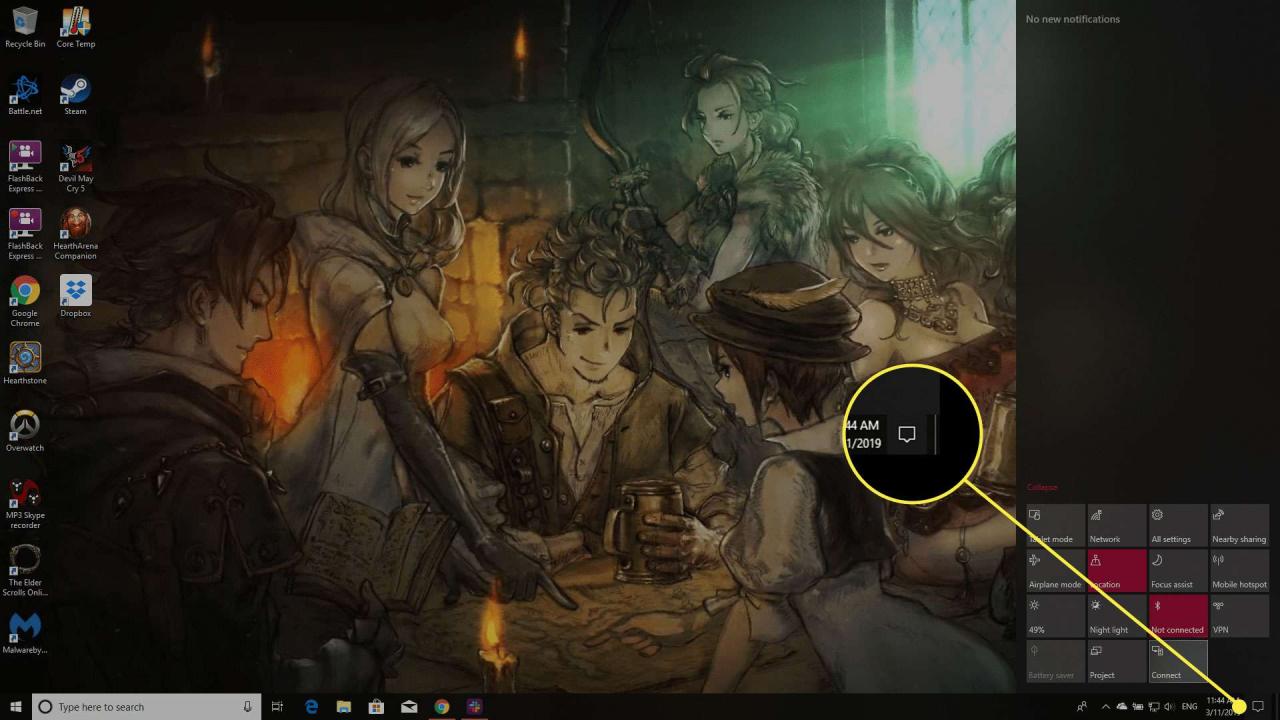
-
Tab Tutte le impostazioni.
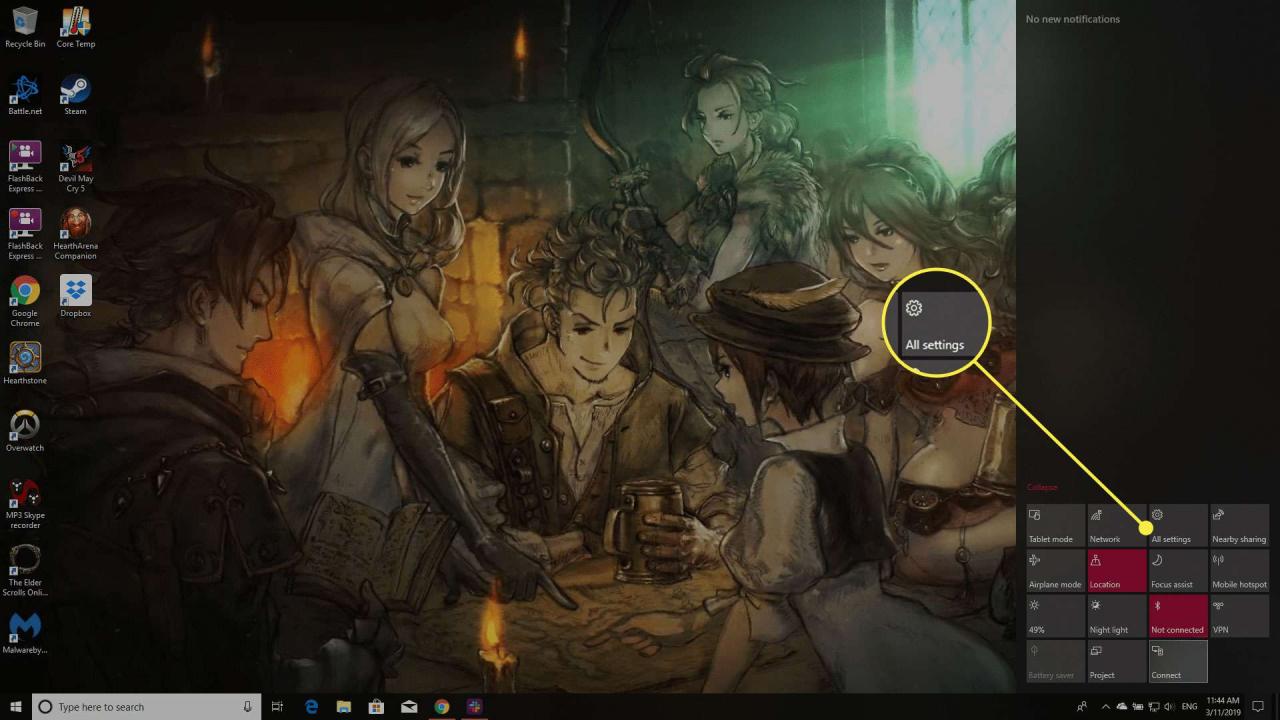
-
Tab Aggiornamento & Sicurezza.
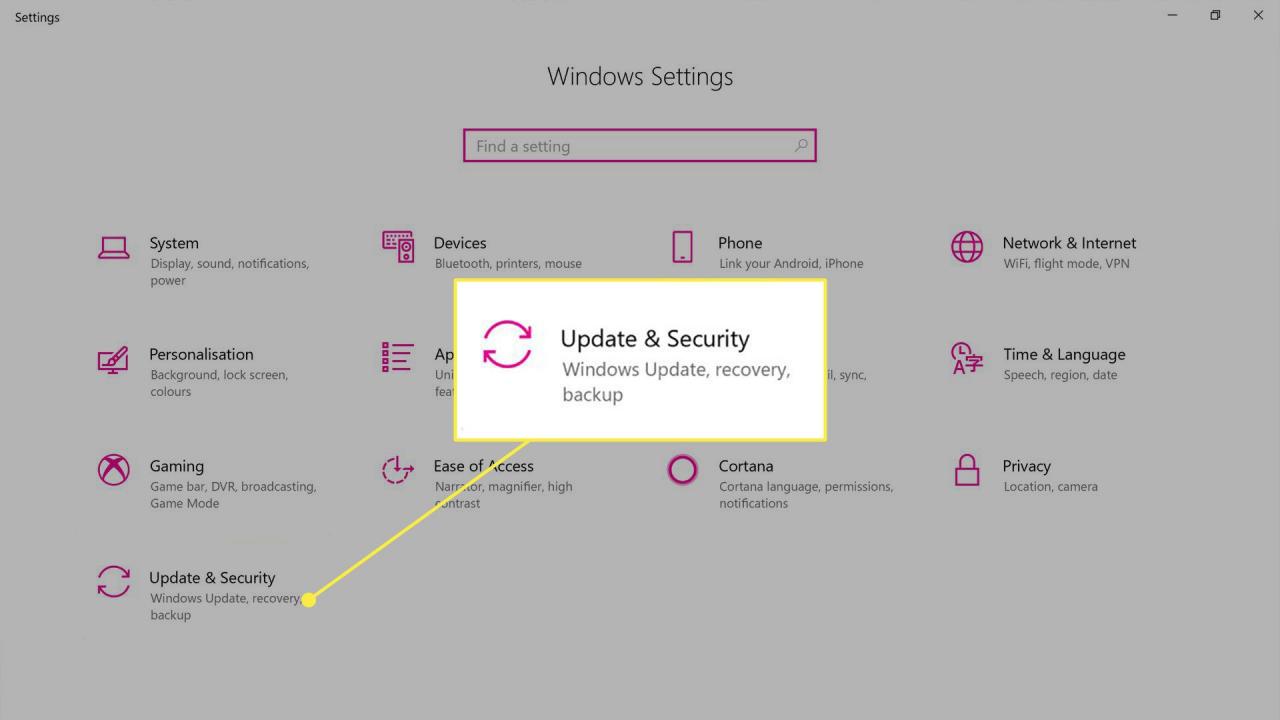
-
Controlla aggiornamenti. Surface ti avvisa di potenziali aggiornamenti e, a seconda delle impostazioni inserite, li installa automaticamente o richiede la conferma per azionare il processo di aggiornamento.
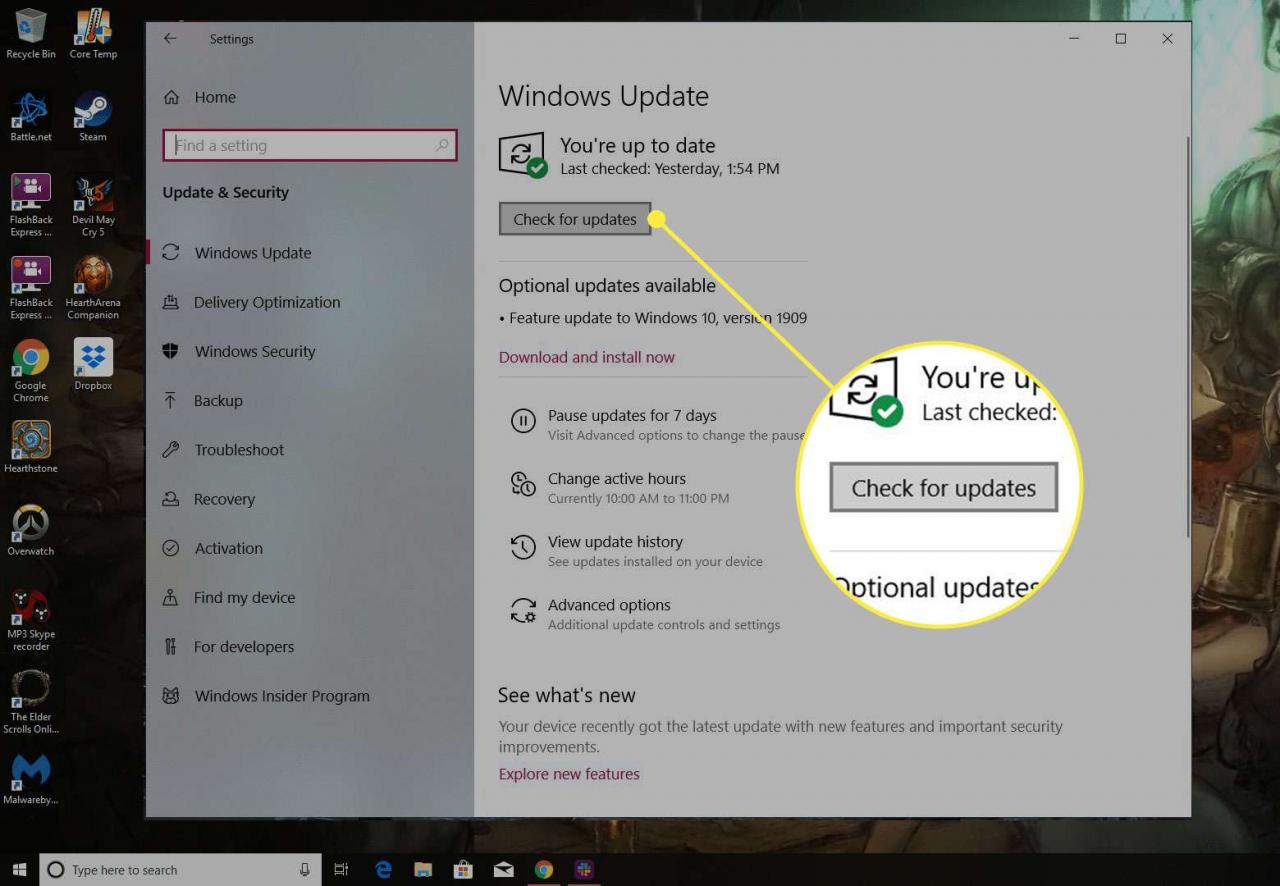
Controlla la batteria della penna Surface
Tutte le penne Surface sono alimentate da una batteria AAAA e una batteria scarica potrebbe essere il motivo per cui la penna per Surface non funziona.
Per controllare la batteria in una penna Surface, tieni premuto il pulsante della gomma all’estremità dello stilo per cinque o sette secondi. Dovrebbe accendersi una piccola luce LED. Una luce verde indica che la batteria è carica, mentre una luce rossa significa che è quasi scarica e deve essere sostituita. Nessuna luce significa che la batteria è scarica.
Per sostituire la batteria, apri la Penna Surface ruotando con decisione e quindi tirando l’estremità con la gomma dello stilo.
Esistono tre modelli di Microsoft Surface Pen, ciascuno con lievi variazioni nella posizione e nel design dei pulsanti. Tutte le penne per superfici funzionano allo stesso modo e ogni suggerimento in questa pagina e’ applicabile ad ogni modello.
Associa la penna Surface a Surface Pro
Se la spia LED della penna Surface si accende, ma continua a non scrivere quando a contatto con lo schermo, potrebbe essere necessario accoppiarla tramite Bluetooth.
- Apri il Centro operativo di Windows 10 su Surface Pro, Go, laptop o Book scorrendo rapidamente dal lato destro dello schermo con il dito.
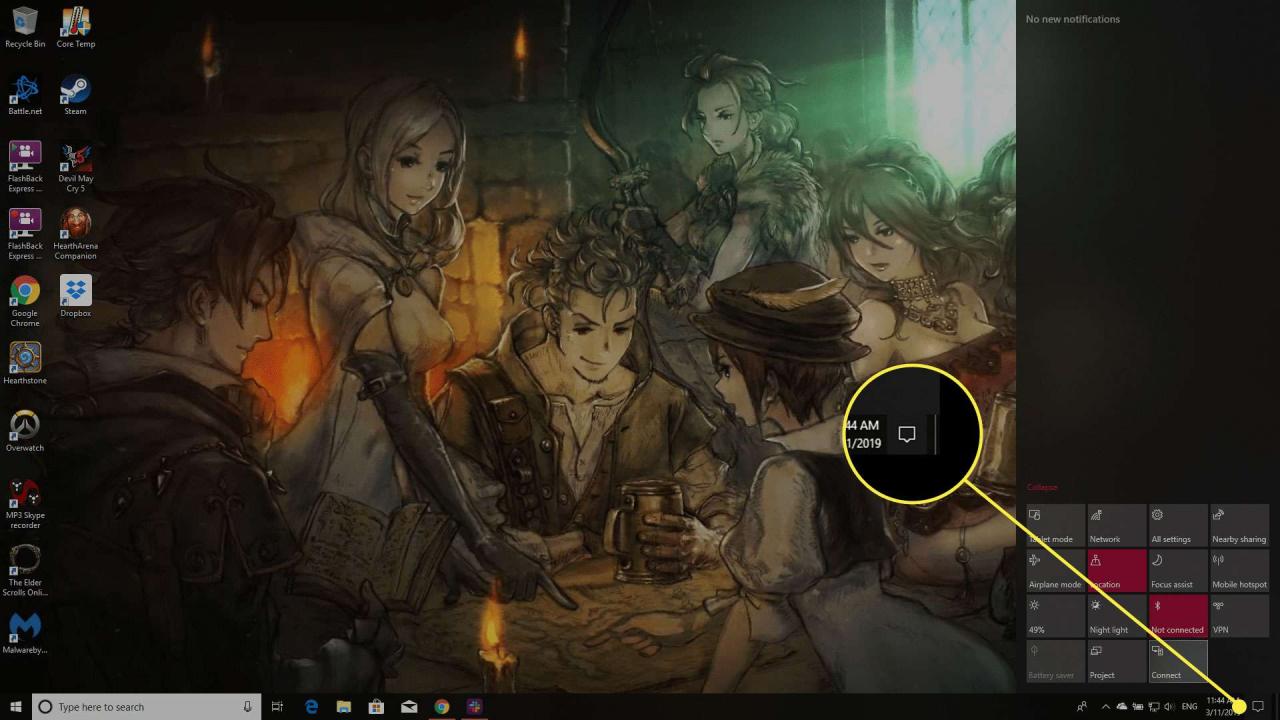
-
Tutte le impostazioni.
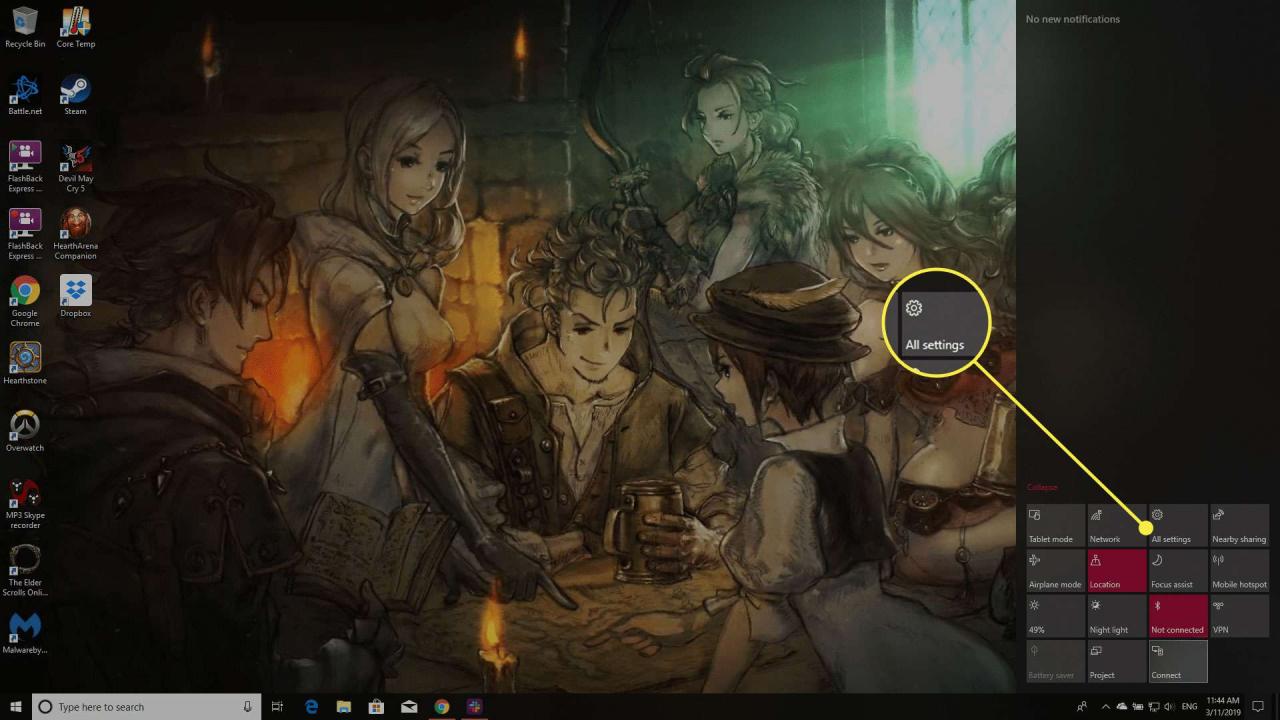
-
dispositivi.
-
Se vedi la Penna Surface nell’elenco dei dispositivi associati, toccala, quindi vai su Rimuovi dispositivo. Rimuoverlo e accoppiarlo di nuovo dovrebbe correggere eventuali errori di connessione riscontrati. Se non vedi la tua penna Surface nell’elenco, vai al passaggio successivo.
-
Tocca il pulsante grigio Plus accanto a Aggiungi Bluetooth o altro dispositivo.
-
Bluetooth.
-
Penna di superficie per accoppiarlo. Il processo di accoppiamento richiede solo pochi secondi.
Stai utilizzando il programma o l’app corretto?
Dopo aver visto gli spot pubblicitari per i dispositivi Surface Pen e Surface, è facile credere erroneamente che lo stilo Microsoft possa operare su qualsiasi app, in qualsiasi momento in Windows 10. Tuttavia, la gamma di app che supportano la Surface Pen non è infinita. Di conseguenza potrebbe accadere che la tua penna Surface non sia in realta’ rotta, ma che sia utilizzata con un’app che non la supporta.
Il modo più semplice per testare la penna Surface è aprire l’area di lavoro di Windows Ink toccando l’icona penna sul lato destro della barra delle applicazioni di Windows 10, vicino all’orologio. Una volta aperto, selezionare Schizzo dello schermo e disegnare sullo schermo con la penna Surface.
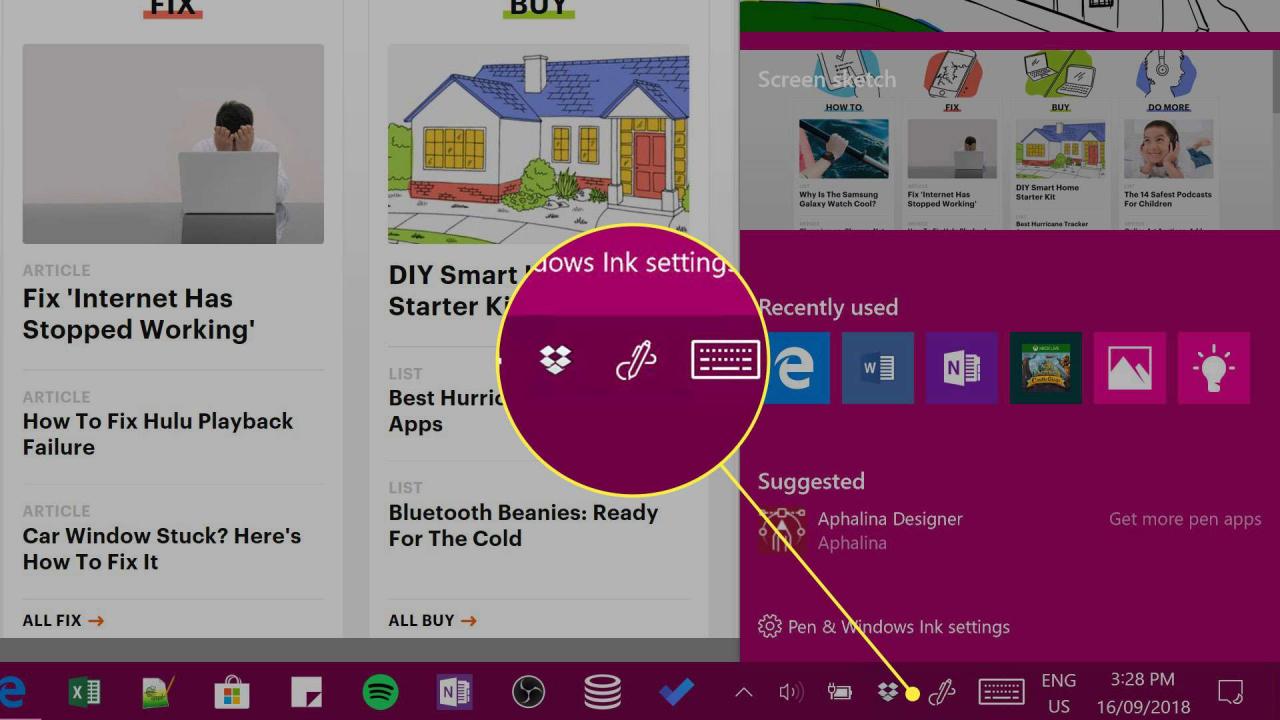
La penna Surface non funziona ancora?
Se la penna Surface non funziona ancora correttamente, potrebbe essere danneggiata e potrebbe essere necessario sostituirla. In questo caso, contattare il supporto Microsoft in un Microsoft Store o tramite la pagina di supporto online dell’azienda.